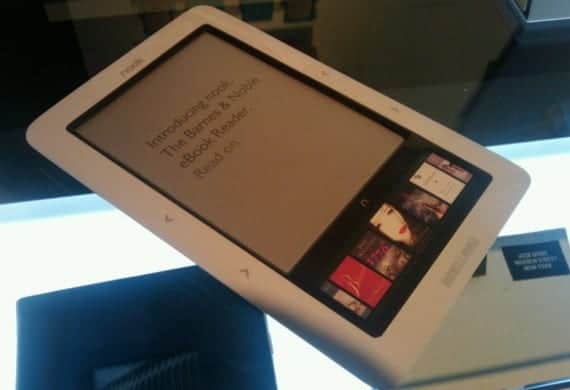
Pred pár mesiacmi sme s vami hovorili o Ako odstrániť DRM z našich elektronických kníh v systéme Windows Roznietiť, povieme vám aj ten nepárny Doplnok pre kalibr aby som mohol odstrániť DRM z našich elektronických kníh a mohol si ich vychutnať na iných zariadeniach, ako sú napríklad naše netypické mobilné telefóny. Dnes som vám chcel ukázať, ako odstrániť DRM z našich elektronických kníh zakúpených na webe Kút. Nechápavo, Kút sa stáva a dokonca prekonáva svoje vlastné Amazonka takže sa mi zdalo, že tento návod príde vhod.
Výstraha!
Tento výukový program je určený na domáce použitie a na zoznámenie sa s našim zariadením Nook. Autor ani blog nezodpovedajú za použitie čitateľom alebo používateľom stránky Nook.
Nástroje potrebné na odstránenie DRM
Na uskutočnenie tohto tutoriálu budeme potrebovať:
- Systém Windows alebo Mac. Nemôžeme to robiť zo smartphonu alebo z čítačky elektronických kníh.
- Aplikácia Nook bola nainštalovaná a synchronizovaná s naším účtom Nook.
- Softvér Odstránenie DRM aplikácie EpubSoft Nook
Ako zadarmo Epub s EpubSoft
Máme nainštalovanú aplikáciu Nook, takže si musíme nainštalovať iba aplikáciu Nook Odstránenie DRM aplikácie EpubSoft Nook, program, ktorý vytvorí kópiu súborov epub, o ktorých hovoríme, že sú bez DRM.
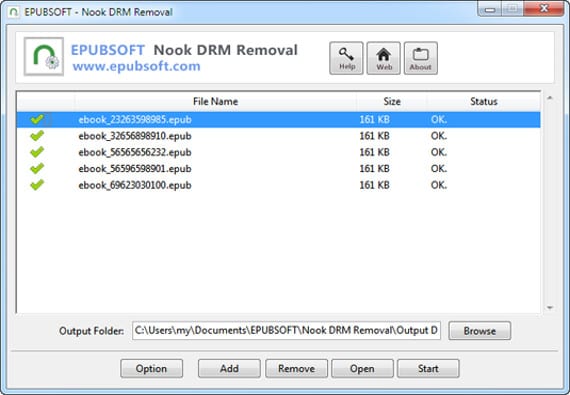
Inštalácia je jednoduchá, je to typický nasledujúci. Po otvorení vVýstupný priečinok„Budeme musieť určiť cestu, kam chceme, aby ukladala vydané kópie epub. Pod touto adresou nájdeme tlačidlo s nápisom „pridať„Ak na ňu klikneme, zobrazí sa obrazovka s vyhľadávaním súborov, kde budeme musieť určiť súbor epub, ktorý chceme vydať. Normálne Nook ukladá e-knihy do „Moje dokumenty \ Moje Barnesove a ušľachtilé elektronické knihy”, Pokiaľ ide o Windows; Pokiaľ ide o Mac, nepoznám trasu, ale som si istý, že vás to nebude stáť, aby ste to vedeli, dobrou metódou je vidieť možnosti aplikácie Nook, pretože je typické dať možnosť upraviť umiestnenie úložiska. V systéme Windows áno, v systéme MAC som to nekontroloval. Po pridaní e-knihy budeme opakovať operáciu tlačidla „Pridať“, kým nebudeme mať v hornom zozname e-knihy, ktoré chceme. Po dokončení zoznamu stlačte tlačidlo „štart“A za pár sekúnd budeme mať kópiu súboru epub uvoľnenú. Teraz nezabudnite, že kópiu budete mať na adrese „Výstupný priečinok."
La Aplikácia EpubSoft Je platený, ale ponúka skúšobnú verziu, takže odporúčam, aby ste pri vykonaní tejto operácie spojili niekoľko súborov epub alebo aby ste zaplatili za aplikáciu. Cena je 22 eur, čo je celkom prijateľné, ak máme niekoľko elektronických čítačiek a chceme platiť iba raz pre naše e-knihy. Ak máte kútik, odporúčam vám vyskúšať ho, bude sa vám páčiť a je to rýchle a ľahké.
Viac informácií - Výukový program: Odstráňte DRM z elektronických kníh Kindle, Kaliber a jeho príslušenstvoSoftvér EpubSoft,
Zdroj a obrázok Blog EpubSoft